Adblock – это специальная программа-расширение, которая скрывает рекламу от глаз пользователей. Она идет как дополнение к программе-поисковику, и суть ее заключается в блокировке всплывающих окон, баннеров и прочей нежелательной информации, которая отвлекает от просмотра основного содержания веб-страницы.
Расширение Адблок так же легко отключить, как и активировать. Иногда возникает надобность в отображении всех материалов на сайте, либо же информация отображается некорректно, и необходимость в блокировке рекламы отпадает – в этой статье подробно рассмотрим, как отключить Адблок в самых популярных поисковиках – Google chrom, Yandex, Opera и Mozilla. Также мы рассмотрим особенности подключения и отключения программы Адблок на телефонах, планшетах и смартфонах с программным обеспечением на базе ОС Андроид.
Как отключить adblock в Google Chrom
Расширение Адблок – самое популярное дополнение к веб-браузеру для блокировки рекламы. Существуют различные версии этой программы, самые последние из них блокируют не только рекламные сообщения, а и вредоносные ссылки в режиме просмотра интернет-страниц. В разных поисковиках принцип отключения этой программы достаточно однообразен. Рассмотрим два способа отключения Адблок и Адблок плюс (усиленная версия) в поисковике Гугл хром.
Первый способ
- Открываем браузер.

- В правом верхнем углу находим значок программы Адблок (в примере мы вмдим два расширения – Адблок и Адблок плюс, более расширенная версия), нажимаем на него.

- Откроется окно меню, выбираем опцию «Приостановить программу», кликаем по ней.

- Значок программы Адблок становится неактивным (зеленого цвета). Чтобы включить программу, следует проделать те же операции, что и при выключении.

Второй способ
- Открываем поисковик Гугл Хром, в правом верхнем углу находим значок «Настройки и управление», нажимаем на него.
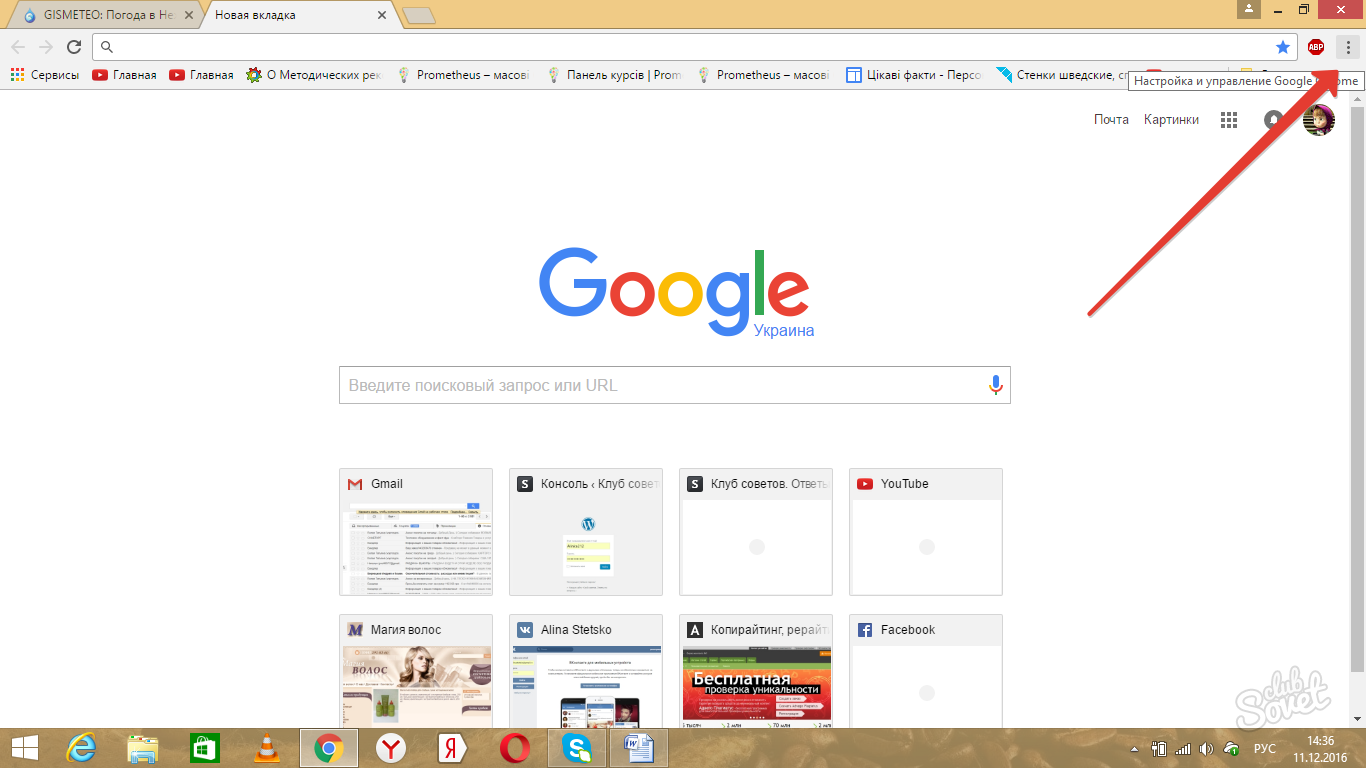
- В открывшемся меню находим опцию «Настройки», заходим в нее.

- Откроется окно внутренних настроек браузера, нам они не нужны. В левом верхнем углу нажимаем вкладку «Расширения».

- После ее нажатия на экране покажется список расширений, выбираем из списка Адблок и Адблок плюс, снимаем флажки напротив этих программ.

- После снятия флажков команда «Включено» сменится на «Включить».

Третий способ
- Открываем поисковик, в открытом окне нажимаем значок «Настройки и управление».

- В открытом меню ищем «Дополнительные инструменты», затем «Расширения», снимаем флажки напротив программ Адблок. Расширения неактивны.

Как отключить adblock в браузере Opera
Чтобы отключить программу для блокировки рекламы в браузере Опера, потребуется пару минут.
- Открываем поисковик.
- Слева на панели задач в самом низу находим значок расширений в виде кусочка паззла.

- Нажимаем на него, находим активные расширения (Адблок), даем команду «Отключить». Работа расширения приостановлена в браузере Опера.


Как отключить adblock в Яндексе
Поисковая программа Яндекс очень похожа на Гугл Хром, и различия между ними очень незначительные. Рассмотрим отключение Адблок в этом поисковике.
- Заходим в Яндекс-браузер.

- В правом верхнем углу находим значок Адблок – обычно это открытая ладонь на красном фоне, нажимаем на него.

- Откроется дополнительное меню, выполняем операцию «Приостановить Адблок».

- После выполнения операции «Приостановить Адблок» значок расширения поменяется на «Класс» на зеленом фоне – это значит, что программа неактивна.

Отключение adblock в браузере Mozilla Firefox
Поисковик Мозилла становится все менее популярным на фоне более практичных Гугл Хром и Яндекса, однако многие пользователи все так же отдают предпочтение этому сервису, как самому надежному и стабильному поисковику. Рассмотрим отключение Адблок в этом поисковике.
- Открываем браузер Мозилла.

- В правом верхнем углу находим уже знакомый значок программы, нажимаем его.

- Высвечивается контекстное меню, выбираем там «Отключить везде».

- Расширение Адблок неактивно, о чем говорит серый цвет значка.

Программа adblock в операционной системе Андроид
Использование Адблок на телефонных устройствах, планшетах и смартфонах имеет свои особенности. В Андроиде данное расширение идет как отдельный веб-браузер, с помощью которого можно совершать поиск в сети интернет. При этом программа сама фильтрует рекламу и вредоносные ссылки, от вас требуется только самостоятельная установка этой программы с помощью сервиса Google play (Плей-маркета).
Если Адблок установлен на вашем устройстве, и вы хотите отключить функцию блокировки рекламы, вам потребуется совершить такие действия:
- Открываем Адблок-браузер на телефоне (планшете, смартфоне).
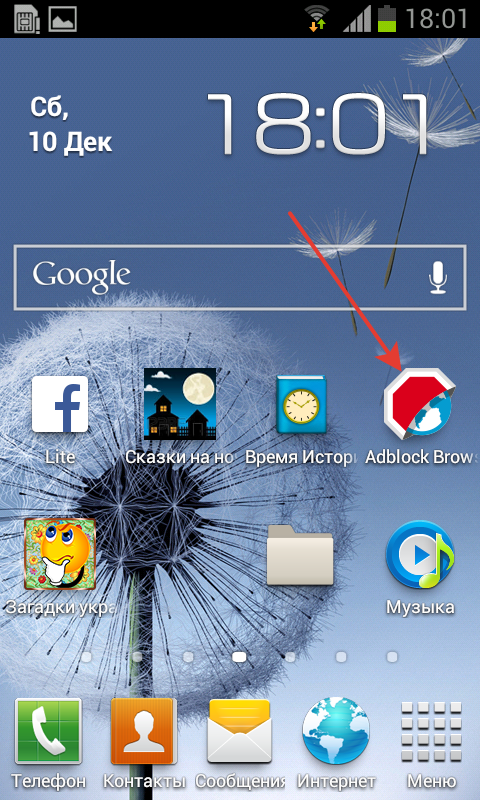
- Заходим в настройки браузера (это делается с помощью левой клавиши на сенсорном телефоне), находим меню «Параметры», нажимаем на него.

- В «Параметрах» находим опцию «Блокировка рекламы», которая позволит вам выставить нужные параметры блокировки, язык и настройки по умолчанию.

Мы рассмотрели на примерах отключение Адблок в четырех различных браузерах, а также особенности отключения блокировки рекламы в операционной системе Андроид. Расширение Адблок позволяет также отключать блокировку на отдельно просматриваемых страницах, предварительно выставив определенные параметры настройки. Данное дополнение имеет множество аналогов, а также различных версий, которые отличаются между собой целевой направленностью и спектром действия.































